Come impostare e utilizzare la risposta automatica su Slack per inviare una risposta automatica
Quando hai una squadra piccola o grande e vuoi riunire tutti sotto lo stesso tetto in modo da poter comunicare con tutti, Slack sembra essere l'opzione perfetta per te. Slack è popolare per molte ragioni ed eccone una. Puoi impostare e utilizzare la risposta automatica su Slack(set up and use auto-reply on Slack) . È disponibile anche nella versione gratuita di Slack . Quindi(Hence) puoi creare qualsiasi gruppo e impostare una risposta automatica su Slack usando questo tutorial.
Imposta e usa la risposta automatica su Slack
Per iniziare, apri il gruppo su Slack . Quindi(Next) , fai clic sul nome del gruppo e seleziona Personalizza Slack(Customize Slack) .
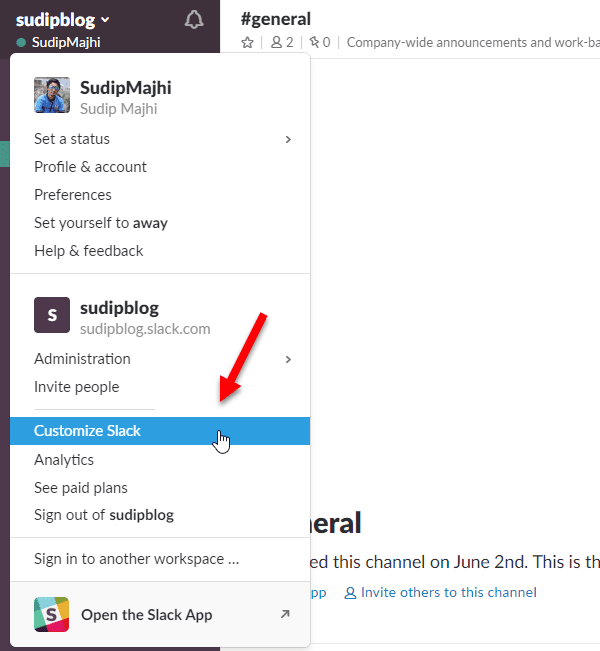
Si aprirà la pagina Personalizza il tuo spazio di lavoro(Customize Your Workspace ) . Per impostazione predefinita, si aprirà la scheda Emoji . Devi passare alla scheda Slackbot .
Qui puoi impostare la risposta automatica basata su parole chiave. Ad esempio, puoi inviare un messaggio particolare, quando qualcuno dice "Ciao" o "Ciao". Proprio così, puoi utilizzare tutte le parole chiave che desideri. Non esiste un limite massimo per impostare la risposta automatica basata su parole chiave su Slack .
Per configurarlo, inserisci il testo che prevedi di ricevere nella scheda Quando qualcuno dice . (When someone says )Successivamente, inserisci la risposta desiderata nella scheda Risposte di Slackbot(Slackbot responds) .

È tutto! Spero che questo semplice trucco ti possa essere utile.
- Vantaggio:(Advantage: ) il vantaggio dell'utilizzo di questa funzione è che puoi inviare una risposta automatica ogni volta che qualcuno dice quella particolare parola.
- Svantaggio:(Disadvantage: ) lo svantaggio è che devi impostare le parole chiave. Non ci sono altri filtri. Detto(Being) questo, se qualcuno dice qualcos'altro che non è impostato nella casella "Quando qualcuno dice", Slackbot non invierà nulla.
Impedisci(Restrict) ad altri di modificare la risposta automatica in Slack
Per impostazione predefinita, Slack consente a ogni membro del gruppo di modificare la risposta automatica esistente. Tuttavia, se vuoi bloccarlo per gli altri, ecco cosa devi fare.
Apri la pagina Impostazioni(Settings) e autorizzazioni di Slack nel tuo browser. Per impostazione predefinita, si aprirà la scheda Impostazioni(Settings ) e dovrai passare alla scheda Autorizzazioni . (Permissions )Pertanto, scorri verso il basso e scopri le risposte di Slackbot(Slackbot Responses) . Espandilo e scegli Proprietario e solo amministratori(Workspace Owner and Admins Only) dell'area di lavoro dal menu a discesa.

Dopo aver fatto ciò, altre persone tranne gli amministratori non possono modificare alcuna risposta preimpostata.
Spero che questo funzioni per te.(Hope this works for you.)
Related posts
Come configurare e personalizzare Slack Notifications
Slack Tips and Tricks per la gestione delle piccole chat di squadra
Come abilitare Dark Mode su Slack app su Windows 10
Come collegare Google Calendar a Slack, Zoom and Microsoft Teams
Come eliminare Slack account, spazio di lavoro, il canale, e il messaggio
Slack vs Discord: che è Better?
12 migliori consigli per essere più produttivi nel 2021
Come Slack Calendar Integration Works
Come configurare e condividere Use Slack Screen
Slack apps: remoto Teams, Productivity, Developers, Project Management
I 7 migliori bot Slack per il tuo canale Slack
15 Quick Slack Tips and Tricks per Beginners
Che cos'è un Huddle su Slack e come usarlo
App Slack Desktop: quali sono i vantaggi del suo utilizzo?
I 6 migliori consigli e trucchi per Slack
Come sincronizzare Slack con Google Calendar
Come inviare GIF in Slack
Microsoft Teams è ora gratuito, per competere al meglio con Slack. È meglio di Slack gratis?
12 migliori alternative slanciate per la comunicazione di squadra
Come aggiungere e utilizzare Emoji personalizzati Slack
